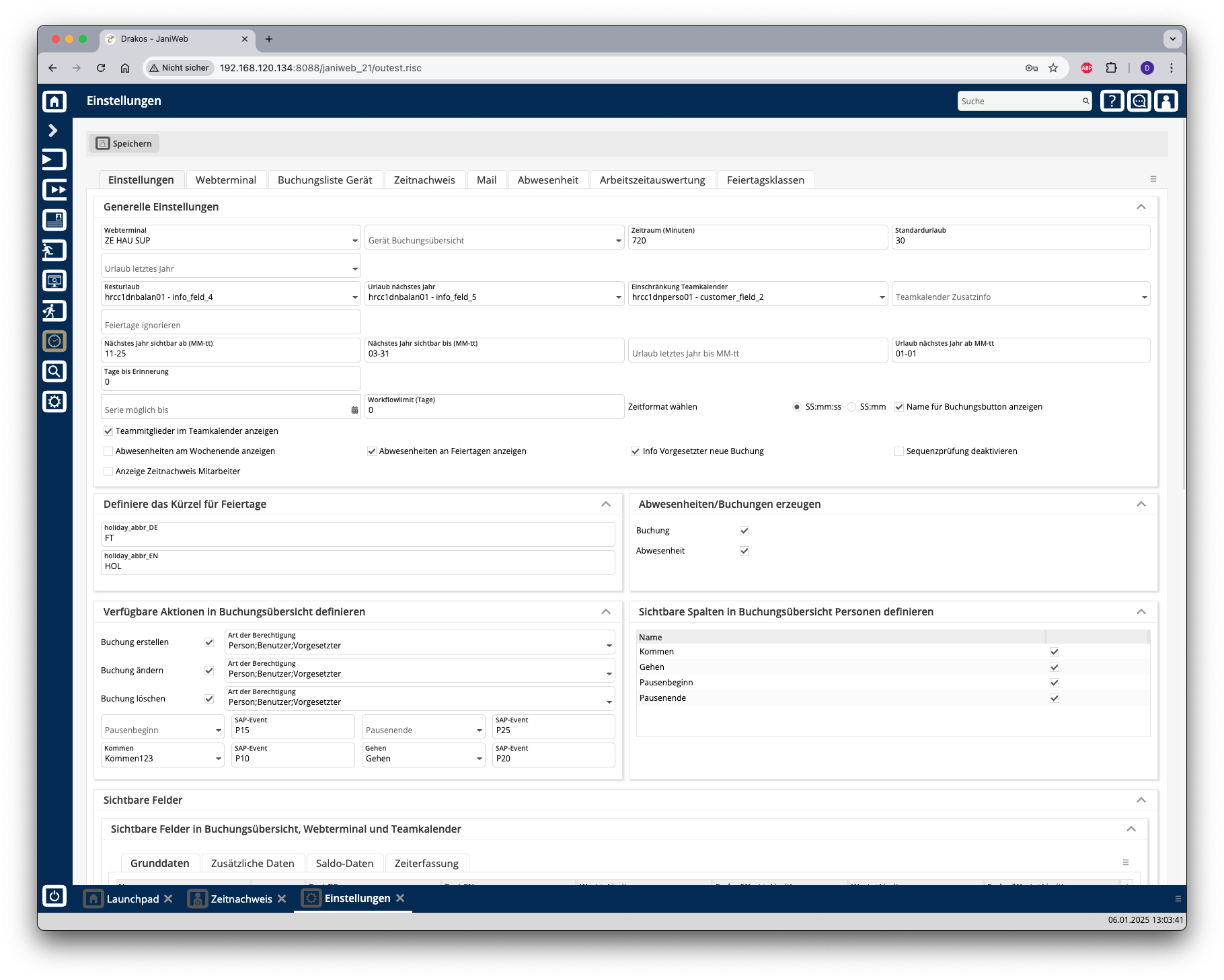Einstellungen
InÜber diesemden Menüpunkt verwaltenEinstellungen nehmen Sie alle für die Zeiterfassung relevanten Einstellungen.Einstellungen vor.
Registerkarte Einstellungen
Bereich Generelle Einstellungen
Im
WebterminalWebterminal:könnenWählen Sie hier ein Gerätwählen,aus,welchesdas als Webterminalfungierendienen soll.ErzeugtWenn eine Person eine Buchung überdasden Menüpunkt Webterminal,soerstellt, wird diese Buchung mitdiesemdem hier festgelegten Gerät erzeugt.- Gerät Buchungsübersicht:
definiertWählen Sie hier das Gerät,twelchesaus,fürmit dem Buchungenverwendeterzeugtwird,werden,welchedie Benutzer überdasden Menüpunkt Buchungsübersichterstelltmanuellwerdenanlegen (z.B.umes wirdbeispielsweise eine Buchungnachgetragen)nachzutragen). - Zeitraum (Minuten):
definiertLegen Sie hier fest, innerhalb welcher Zeitspanne Paare von Kommen/Gehen-Buchungen für dieZeitspanneBerechnungin der Buchungspaare aus an-/abwesend Buchungen betrachtet werden, umvon Arbeitszeitenzuherangezogenberechnen.werden. - Urlaub letztes
JahrJahr:definiertWählen Sie hier dasDatenbankfeld,Datenbankfeldwelchesaus, das den Urlaubsanspruchbeinhaltet,enthält,welcherderfürvom vergangenen Jahr in das aktuelle Jahraus dem letzten Jahrübertragen wurde. ResturlaubResturlaub:definiertWählen Sie hier dasDatenbankfeld,Datenbankfeldwelchesaus, das denkomplettengesamten Urlaubsanspruch beinhaltet. Der Urlaub für das aktuelle Jahr ergibt sich aus der BerechnungUrlaub aktuelles Jahr = Resturlaub - Urlaub.letztesvergangenes Jahr - Urlaub nächstes Jahr- Urlaub nächstes
JahrJahr:definiertWählen Sie hier dasDatenbankfeld,Datenbankfeldwelchesaus, das den Urlaubsanspruch für das kommende Jahrbeinhaltet.enthält. - Feiertage
ignorierenignorieren:definiertLegen Sie hier die Feiertagsklassen (mitdurch Komma getrennt),welchefest, die nicht imMenüTeamkalender angezeigt werden sollen und somit auch nicht für die Urlaubsberechnung herangezogen werden. - Nächstes Jahr sichtbar ab (MM-tt):
definiertLegen Sie hier den Tagim aktuellen Jahr,fest, ab dem der Teamkalender für das nächste Jahr sichtbarist.seinDassoll. - Nächstes Jahr sichtbar bis (MM-tt):
definiertLegen Sie hier den Tagim nächsten Jahrfest, bis zu dem der Teamkalender für das nächste Jahr sichtbarist.seinDassoll. - Urlaub letztes Jahr bis (MM-tt):
definiertLegen Sie hier den Tagim aktuellen Jahr,fest, bis zu demderBeschäftigteUrlaubsanspruchUrlaub aus demletztenvergangenen Jahrgenommennehmenwerdenkönnen. - Urlaub nächstes Jahr ab (MM-tt):
definiertLegen Sie hier denTag,Tag fest, ab demim aktuellen JahrBeschäftigte Urlaub für das nächste Jahrgeplantplanenwerdenkönnen. - Tage bis
ErinnerungErinnerung:gibtGebendenSieZeitraumhier(indieTagen)Anzahlan,an Tagen ein, nachdem automatisch eine Erinnerungsmail an den Vorgesetzten geschickt wird, wenn dieser nicht auf einen Abwesenheitsantrag reagiert hat. - Teammitglieder im Teamkalender anzeigen
,:werdenAktivieren Sie diese Option, wenn Teammitglieder imMenüTeamkalenderangezeigt.angezeigtBeiwerdenaktiviertersollen. - Abwesenheiten am Wochenende anzeigen
,:werdenAktivieren Sie diese Option, wenn Abwesenheiten auch am Wochenende dargestellt(das gilt ebenfallsund für dieUrlaubsberechnung).UrlaubsberechnungBeiherangezogenaktivierterwerdenOptionsollen. - Info Vorgesetzter neue
BuchungBuchung:,wirdAktivierenderSieVorgesetztedieseinformiert,Option, um den Vorgesetzten zu informieren, wenn ein Mitarbeiter eine Buchung überdasden Menüpunkt Buchungsübersicht nachträgt. - Anzeige Zeitnachweis Mitarbeiter
,:kannAktivierenderSieVorgesetztediese Option, wenn es dem Vorgesetzten erlaubt sein soll, die Zeitnachweise (Zeitnachweiseeinschließlich Zeitnachweisen ausdemSAP) seiner Mitarbeitereinsehen.einzusehen. -
DieTeamkalenderSektionZusatzinfo:DefiniereHier können Sie ein Datenbankfeld auswählen, das im Menüpunkt Teamkalender zusätzlich neben dem Namen der Person angezeigt wird. -
Einschränkung Teamkalender: Wählen Sie hier ein Datenbankfeld aus, um ein Team zusätzlich einzuschränken (ein Team besteht aus allen Personen, die denselben Vorgesetzten haben).
-
Serie möglich bis: Geben Sie hier ein Datum ein, wenn Sie den Zeitraum einschränken wollen, in dem Mitarbeiter Serien von Abwesenheiten erstellen können.
-
Zeitformat wählen: Legen Sie hier fest, ob die Zeiten in der Buchungsübersicht in Stunden:Minuten:Sekunden oder nur in Stunden:Minuten angezeigt werden.
-
Bezeichnungen für Buchungs-Schaltflächen anzeigen: Aktivieren Sie diese Option, um im Menüpunkt Webterminal zusätzlich zu den Buchungs-Schaltflächen auch ihre Bezeichnungen anzuzeigen.
Das Feld
Das Feld
Das Feld
Das Feld
Das Feld
Das Feld
Das Feld
Das Feld
Das Feld
Bei aktivierter Option
Bei aktivierter Option
Bereich Kürzel für Feiertage
Legen Sie hier die Kürzel welchefest, die im Menüpunkt Teamkalender für Feiertage angezeigt werden.
Die Sektion
Bereich Abwesenheiten/BuchungenZeitbuchungen/Abwesenheiten erzeugen definiert, ob Buchungen bzw. Abwesenheiten über das Menü Buchungsübersicht erstellt werden können.
Über das Feld Teamkalender Zusatzinfo kann ein Feld definiert werden, welches neben dem Namen der Person im Menü Teamkalender mit angezeigt wird.
Über das Feld Einschränkung Teamkalender kann ein Datenbankfeld definiert werden mit dem ein Team (ein Team definiert sich über alle Personen mit dem gleichen Vorgesetzten) zusätzlich eingeschränkt werden kann.
Über das Feld Serie möglich bis, kann eingeschränkt werden, bis zu welchem Datum eine Serie genommen werden kann.
Über die Optionen Zeitformat wählen bestimmen Sie ob die Zeiten im Menü Buchungsübersicht mit (SS:mm:ss) oder ohne (SS:mm) Sekunden angezeigt werden.
Aktivieren Sie die Optionentsprechende Option, wenn es Benutzern erlaubt sein soll, NameBuchungen fürund/oder BuchungsbuttonAbwesenheiten anzeigen,über so werden die Namen für die Buchungsbuttons imden Menüpunkt WebterminalBuchungsübersicht mitzu angezeigt.erstellen.
Bereich Verfügbare Aktionen in Buchungsübersicht definieren
In dieserdiesem SektionBereich wirdlegen definiertSie fest, welche Personen Buchungen imüber den Menüpunkt Buchungsübersicht erstellen, ändern oder löschen können. Personen werden unterschieden nach:
PersonPerson::Mitarbeiter über den Mitarbeiter-LoginBenutzerBenutzer::Admin-Benutzer über den Admin-LoginVorgesetzteVorgesetzte::Mitarbeiter,welchedie Vorgesetzte sind, über den Mitarbeiter-Login
Bereich Sichtbare Felder
In dieserdiesem SektionBereich kannlegen definiertSie werden,fest, welche zusätzlichen Informationen (z. B. Salden) in den verschiedenen Menüs mitpunkten angezeigt werden sollen. Über die Felder Wert > Limit, Farbe (Wert > Limit) und Wert < Limit, Farbe (Wert < Limit) könnenist diesees Werte,möglich, wennWerte diese oberhalbober- oder unterhalb eines Limits liegen, besonders farblich gekennzeichnet werden.hervorzuheben.
Webterminal
Über den ReiterRegisterkarte Webterminal,
lassen
Hier sichlegen Sie die Buchungs-ButtonsSchaltflächen definieren,für welchedas im Menü Webterminal angezeigtfest.
- Schaltfläche Hinzufügen: Drücken Sie auf Hinzufügen, um eine Buchungs-Schaltfläche hinzuzufügen. Sie erscheint am Ende der Liste.
- Spalte Buchungsart: Wählen
Sie hierfür zunächst DieBuchungsartaus. Verknüpfen Sie nun einSymbolwelchesSie, für welche Art Buchung dieBuchungSchaltfläche dienen soll. - Spalte Symbol: Wenn ein anderes als das Standard-Symbol angezeigt werden
sollensoll, drücken Sie auf Hochladen, unddefinierenwählen Sie eine Grafikdatei aus. - Spalte Sichtbar: Wählen Sie, ob
derdieButtonSchaltfläche sichtbar sein soll. - Spalte
definierenTypSieder Buchung: Wählen Sie, obes sich bei derdie Buchungum eine Buchung handelt welchedie Person als anwesend oder abwesendmarkiertkennzeichnet (dies istinsbesonderebesonders wichtig für die Berechnung der Arbeitszeit im Menüpunkt Buchungsübersicht).
Registerkarte Buchungsliste Gerät
Auf Gerätente des Herstellers Dormakaba istermöglichen es möglich, dass sich Personen über eine BuchungBuchung, sich eine Liste der ihrer letzten Buchungen ausgeben zu lassen. InAuf diesemdieser ReiterRegisterkarte wirdlegen dieSie Darstellungdas Aussehen dieser Liste definiert.fest.
- Tage in
VergangenheitVergangenheit:definierenLegen Sieüberhierwelchenfest,Zeitraumfürdiewie viele Tage Buchungen angezeigt werden sollen. TimeoutTimeout:definierenLegen Sie hier fest, nach wie vielen Sekunden die Liste automatisch verschwindensoll,solldies(Datenschutz).- Dunkle
hinsichtlich des Datenschutzes relevant.Ansicht: Aktivieren SiediedieseOptionOption,Dunkle Ansicht, so wirdwenn die BuchungslisteindunkeleinerdargestelltdunklenwerdenDarstellungsoll.
Bereich Sichtbare Spalten für die Buchungsliste
Legen Sie hier fest, welche Informationen enthalten sein sollen. Aktivieren Sie die Listeentsprechenden enthaltenOptionen.
Bereich Sichtbare Buchungsarten für die Buchungsliste definieren
,
Legen Sie,Sie hier fest, welche Buchungen angezeigt werden sollen. Aktivieren Sie die entsprechenden Optionen.
Registerkarte Zeitnachweis
EsJaniWeb istkann möglich,im dassMenüpunkt Zeitnachweis Zeitnachweise aus einem SAP-System imanzeigen. MenüAuf Zeitnachweisdieser angezeigtRegisterkarte werden.legen ÜberSie diese Sektion definieren Sie,fest, ob diediese Zeitnachweise über die Dateischnittstelle oder die SOAP-Schnittstelle abgerufen werden sollen.
SOAP aktivieren: Aktivieren Sie diediese OptionOption, SOAP aktivieren, so istum die SOAP-Schnittstelle aktivzu undaktivier. kannEs übererscheinen zusätzlich die Felder SOAPSOAP-URL, URL, SOAP SOAP-Benutzer und SOAP SOAP-Passwort konfiguriert werden. Geben Sie die erforderlichen Daten ein.
Die Dateischnittstelle wird über die Felder Mandant, Pfad und, DateiendungDateiendung: definiert.Legen ProSie hier sie Informationen für die Dateischnittstelle fest. Je Mandant kann ein Pfad konfiguriert werden.
Registerkarte Mail
InGeben diesemSie Reiterhier einen Zusatztext ein, der in E-Mails erscheinen soll, die beim Erstellen/Genehmigen/Ablehnen von Abwesenheitsanträgen automatisch versandt wird.
Registerkarte Abwesenheit
Hier können Sie definierendie welcheunterschiedlichen ZusatzinformationenArten invon Abwesenheiten verwalten.
Liste der E-MailAbwesenheitsarten
Die beiListe derenthält Erstellungalle bzw.bereits Genehmigung/Ablehnungangelegten Arten von AbwesenheitsanträgenAbwesenheiten. erzeugtWählen wird.Sie einen Eintrag aus, um Details anzuzeigen.
Abwesenheit
Schaltfläche Neu
In diesem Reiter können Abwesenheiten konfiguriert werden. Um eine neue Abwesenheit zu erstellen, drüDrücken Sie auf Neu. Setzenum eine neue Abwesenheitsart zu erstellen. Geben Sie nunBezeichnung, Namen, Mandant und Gültigkeit.ltigkeit sowie weitere erforderliche Daten ein.
Über
- Tage in Zukunft
und/ Tage in Vergangenheit:könnenLegen Siedefinierenfest, wie viele Tage die Abwesenheit in der Zukunft oder in der Vergangenheit erstellt werden kann. - Abwesenheitsart
SAPSAP:verknüpfenWählen Sie hier dieAbwesenheitsartenentsprechende Abwesenheitsart ausdemSAP.SAPDiesemit der Abwesenheit aus JaniWeb (diesVerknüpfung ist wichtig für die Übermittlung der Abwesenheiten anSAP).SAP. - Workflowgruppe Vergangenheit
und/ WorkflowgruppeZukunftZukunft:definierenWählen SiedenhierWorkflow,einenderWorkflow für dieAbwesenheitAbwesenheitsartgeltenaus.soll. Einen WorkflowWorkflows definieren Sie im Menüpunkt Workflow. - Kürzel EN
und/ KürzelDEDE: Legen Sie hier ein Kürzelwelchesfest, das imMenüTeamkalender für diese Abwesenheitsart angezeigt wird. - Kontingent: Wählen Sie, ob beim Erstellen einer Abwesenheit
angezeigtauf ein Kontingent geprüft werden soll.Für eine Kontingentsprüfung bei der Erstellung der Abwesenheit stehen folgende Möglichkeiten zur Auswahl:- Keine Prü
fung:fung:EsDiefindet keine Kontingentsprüfung bei der Erstellung dererstellte Abwesenheitstatt.wird nicht geprüft. Urlaub:Urlaub: Es wird gegen das Urlaubs-Kontingent geprüft.Andere:Andere:NunWählenkannSieüberdiesedasOption, um unter Feld KontingentFeldgewählt werden,auszuwählen, gegen dessen Wertbeibeimder ErstellungErstellen der Abwesenheit geprüft wird.ÜberGebendasSieFelddie Einheitkann die Einheit(Tage, Stunden oder Minuten)eingestelltfürwerden, welche demden Wert des Datenbankfeldesentspricht.ein.DesZudemWeiterenkönnenkannSieüber das Feldein Limiteinfestlegen,Limitdaseingestelltbeimwerden, welches bei der ErstellungErstellen der Abwesenheit geprüft wird.EsDamitkannwirdeingestelltdaswerden, ob eine ErstellungErstellen der Abwesenheitverhindertverhindert,werden soll, wennsobald der Wert desKontingentesKontingents oberhalb oder unterhalb des gesetzten Limits liegt.
Folgende Optionen gibt es bei der Erstellung von Abwesenheiten: - Keine Prü
- Kommentar notwendig:
EinBenutzerKommentarmüssenmussbeimbei der ErstellungErstellen einer Abwesenheitangegebeneinenwerden.Kommentar angeben. - Dokumente hochladen:
ErmöglichtBenutzerdendürfenDokumentenuploadbeimbei der ErstellungErstellen einerAbwesenheit.Abwesenheit Dokumente hochladen. - Vorgesetzter muss genehmigen: Aktiviert den Workflow zur Genehmigung durch den Vorgesetzten.
- Vorgesetzter wird informiert:
BenachrichtigtBeimdenErstellenVorgesetzteneiner Abwesenheit wird automatischbeiderErstellungVorgesetzteeiner Abwesenheit.benachrichtigt. - Vorgesetzter Löschen genehmigen: Aktiviert den Workflow zur Genehmigung durch den Vorgesetzten
bei derbeim Löschungschen einer Abwesenheit. - Vorgesetzter Löschen informiert:
BenachrichtigtBeimdenLöschenVorgesetzteneiner Abwesenheit wird automatischbeiderLöschungVorgesetzte benachrichtigt. - Mit Uhrzeit: Benutzer können beim Erstellen einer
Abwesenheit. Mit Uhrzeit:Ermöglicht die Eingabe einer UhrzeitAbwesenheit zusätzlich zum DatumbeieinederUhrzeitErstellung einer Abwesenheit.angeben.- Anzeige im Teamkalender:
Zeigt dieDie Abwesenheit erscheint imTeamkalender an.Teamkalender. - Serie erlauben:
ErlaubtBenutzerdiedürfenErstellung dereine Abwesenheit als wiederkehrendeSerie.Serie erstellen. - Nicht auswählbar:
DieAbwesenheitenAbwesenheitlassenkann bei der Erstellungsich im Teamkalender nichtausgewählt werden.auswählen. - Vorgesetzter kann erstellen:
Aktiviert die Möglichkeit, dass derDer VorgesetztediesedarfAbwesenheitAbwesenheiten für seine Mitarbeitererstellen kann.erstellen. - Mitarbeiter kann erstellen:
ErmöglichtMitarbeiterndendürfenMitarbeitern, diese AbwesenheitAbwesenheiten selbstzuerstellen. - Inkognito: Das Kürzel der
AbwesenheitAbwesenheitsartwirdist für Teammitglieder nichtsichtbar angezeigt.sichtbar.
Über das Feld
Über die Felder
Vergeben Sie über die Felder
Registerkarte Arbeitszeitauswertung
EsHier gibtlegen Sie fest, welche Buchungsarten für die MöglichkeitArbeitszeitberechnung diein Arbeitszeitder anhand von anwesend/abwesend Buchungen im Menü Buchungsübersicht zu ermitteln. Hierbei können auch automatische Pausenabzüge anhand von Arbeitszeitregeln berücksichtigt werden. Definieren Sie im oberen Abschnitt die Buchungen (Kombination Buchungsart + Gerät), welche Berücksichtigtherangezogen werden sollen(obere (analogListe). Webterminal Reiter).
Im unteren AbschnittZudem können Sie hier Arbeitszeitregeln für den automatischen PausenabzugAbzug erstellen.von EinePausenzeiten neueerstellen Regel(untere fügenListe).
Liste der Buchungsarten
- Schaltfläche Hinzufügen: Drücken Sie
überauf Hinzufügen,hinzu.umDaseineFeldBuchungsart hinzuzufügen. Der Eintrag erscheint am Ende der Liste. - Spalte Buchungsart: Wählen Sie die Buchungsart, die bei der Auswertung berücksichtigt werden soll.
- Spalte Gerät: Wählen Sie, für welche Geräte Buchungen ausgewertet werden sollen.
- Spalte Symbol: Wenn in der Auswertung ein anderes als das Standard-Symbol angezeigt werden soll, drücken Sie auf Hochladen, und wählen Sie eine Grafikdatei aus.
- Spalte Typ der Buchung: Wählen Sie, ob die Buchung als Anwesend oder Abwesend gewertet wird (dies ist besonders wichtig für die Berechnung der Arbeitszeit).
Liste der Arbeitszeitregeln
- Schaltfläche Hinzufügen: Drücken Sie auf Hinzufügen, um eine neue Arbeitszeitregel hinzuzufügen. Sie erscheint am Ende der Liste.
- Spalte Bezeichnung: Geben Sie eine aussagekräftige Bezeichnung ein.
- Spalte Arbeitszeitlimit (Minuten):
definiertGeben Sie dieGrenzeZeit inMinuten,Minuten ein, ab derderdieAutomatischePausenzeitAbzug (Minuten)von der Arbeitszeitautomatisch abgezogen wird, wenn keine Pausenbuchungen von ausreichender Dauer vorliegen (die Person also nicht genug Pause gemachthat.hat). - Spalte Automatische Abzug (Minuten): Geben Sie die Pausenzeit in Minuten ein, die automatisch abgezogen wird..
Registerkarte Feiertagsklassen
InHier diesemlegen Reiter kannSie die Wertigkeitzeitliche von Feiertagen einer Feiertagsklasse gesetzt werden. Dies ist besondersBewertung für verschiedene Feiertagsklassen fest, um die korrekte Berechnung des Urlaubs zu gewährleisten.
- Für ganztägige Feiertage geben Sie im Feld Wert die Ziffer 1 ein.
- Für Feiertage wie Weihnachten und
SilvesterSilvester,relevant. Dies sinddie nurhalbeeinenTage.halbenDamitTagdieslangbeisind,dergebenUrlaubsberechnung berücksichtigt wird, muss die Wertigkeit im FeldWertaufSie 0,5gesetztein.werden.